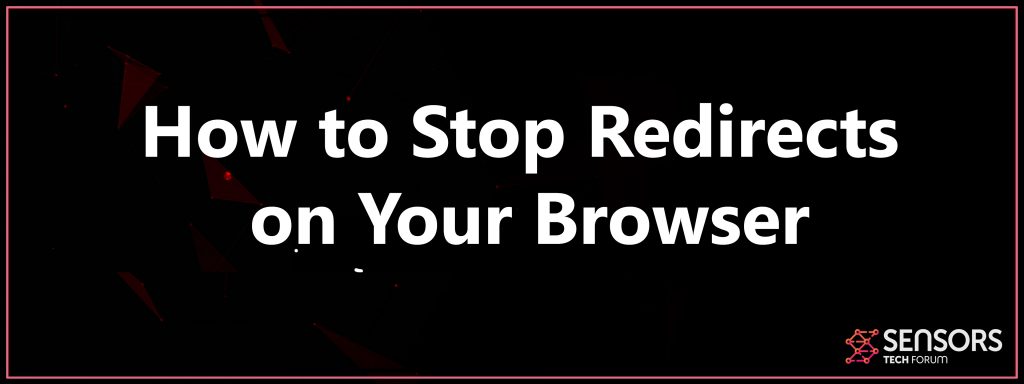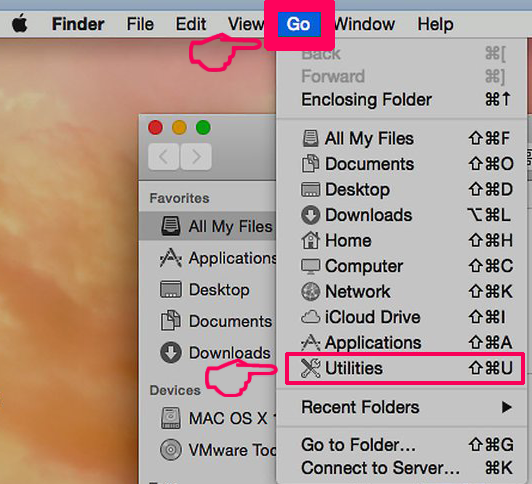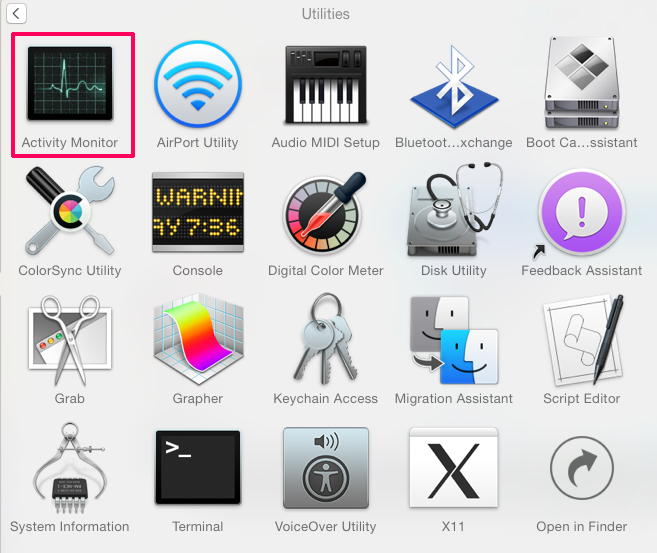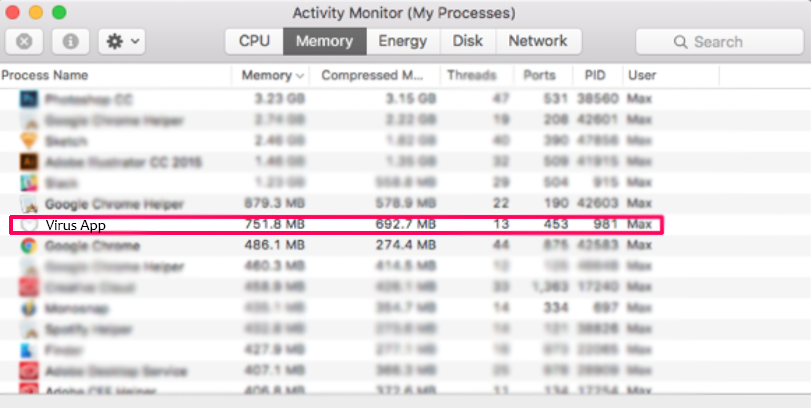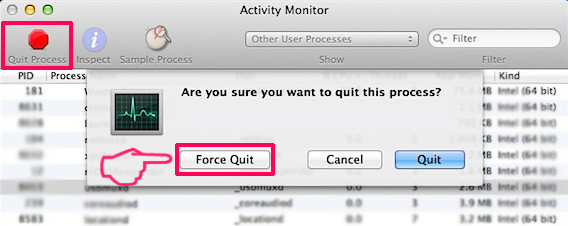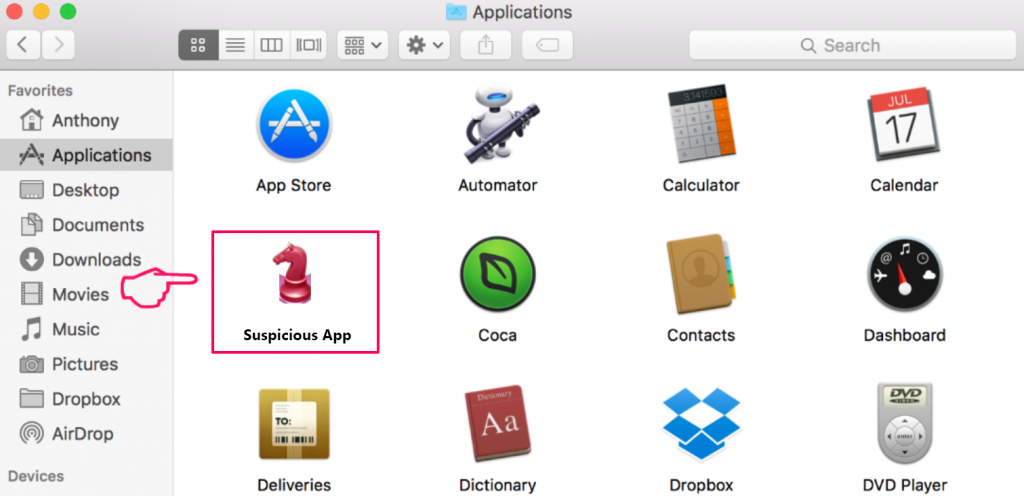Dit artikel is gemaakt met als hoofddoel om te helpen uitleggen hoe je volledig willekeurige browser kan blokkeren verwijst door naar sites van derden die u niet wilt zien.

Threat Profile
| Naam | redirect Virussen |
| Type | browser Omleidingen |
| Korte Omschrijving | Veel omleidingen naar verdachte sites, vaak scammen of kwaadwillig. |
| Symptomen | Automatische transfers naar pagina's die u niet wilt openen. |
| Distributie Methode | geïnfecteerde websites, ongewenste Apps, Adware, Virussen |
| Stop Omleidingen voor Windows-gebruikers | Windows verwijderen |
| Stop Omleidingen voor Mac-gebruikers | Mac Removal |
Browser omleidingen zijn waarschijnlijk wat lijkt op de meest vervelende deel van het hebben van een adware of een browser kaper op uw computer. Echter, browser redirects kan ook worden veroorzaakt door een bezoek aan een aantal verdachte sites en het slachtoffer worden van hun scripts. Meestal zijn deze omleidingen worden veroorzaakt met de belangrijkste idee in het achterhoofd om het slachtoffer te krijgen voor een bezoek aan pay-per-click-sites die verkeer naar domeinen van derden en op deze manier rijden veel verkeer naar die sites en het genereren van inkomsten voor de mensen die ertoe leiden dat de omleidingen. Maar er zijn ook mensen kwaadaardige redirects die u kunnen leiden naar websites die uw computer kunnen infecteren met malware en veroorzaken veel hoofdpijn voor u. Dit is de reden waarom we dit artikel waarin wordt uitgelegd hoe u redirects van uw computer kunt verwijderen en hoe u kunt ervoor zorgen te voorkomen dat deze verschijnt in de toekomst zo goed gemaakt.
Hoe te verwijderen Browser Redirect Adware of Malware
Voor het verwijderen browser redirects uit je Mac, moet u eerst de bron te identificeren. Gewoonlijk, In de meeste gevallen is dit een werkbalk, een browser-extensie en het zou zelfs een kwaadaardig programma dat rechtstreeks op uw machine. Dus om dergelijke ongewenste software te verwijderen, moet u de volgende twee scenario's te overwegen:
Scenario 2: Je weet niet wat is de dreiging en je ziet nog steeds redirects.
Scenario 1: Je weet wat de oorzaak is van de omleidingen.
In het geval u weet wat er precies lijkt het probleem te zijn, raden wij u aan de instructies voor het handmatig verwijderen van de werkbalk van uw browser en verwijderen van verdachte apps waarvan u weet volgen om de oorzaak van omleidingen op uw Windows- of Mac-apparaat.
Handmatig verwijderen Stappen voor Windows
Voorbereiding voor het verwijderen van virussen Redirect.
Voor het eigenlijke verwijdering, Wij raden u aan de volgende voorbereidende stappen te doen.
- Zorg ervoor dat u deze instructies altijd open en in de voorkant van je ogen.
- Wees geduldig als deze een tijdje zou kunnen nemen.
Stap 1: Uninstall Redirect Virussen en bijbehorende software van Windows
Hier is een methode om in een paar eenvoudige stappen die moeten in staat zijn om de meeste programma's te verwijderen. Geen probleem als u Windows 10, 8, 7, Vista of XP, die stappen zal de klus te klaren. Slepen van het programma of de map naar de prullenbak kan een zeer slechte beslissing. Als je dat doet, stukjes van het programma worden achtergelaten, en dat kan leiden tot een instabiel werk van uw PC, fouten met het bestandstype verenigingen en andere onaangename activiteiten. De juiste manier om een programma te krijgen van je computer is deze ook te verwijderen. Om dat te doen:


 Volg de instructies hierboven en u zult succesvol kan verwijderen de meeste programma's.
Volg de instructies hierboven en u zult succesvol kan verwijderen de meeste programma's.
Stap 2: Reinig uw Browsers van Redirect Virussen.
 Een extensie verwijderen uit Microsoft Edge
Een extensie verwijderen uit Microsoft Edge
2. Selecteer “Add-ons” symbool uit het menu.

3. Selecteer de ongewenste uitbreiding en klik op “Verwijderen“

4. Nadat de extensie wordt verwijderd, herstart Mozilla Firefox door het sluiten van de rode “X” knop aan de rechter bovenhoek en opnieuw starten.

2. Beweeg de cursor over “Gereedschap” en vervolgens het uitgebreide menu kiest “Extensions“

3. Van de geopende “Extensions” menu vinden de ongewenste uitbreiding en klik op de “Verwijderen” knop.

4. Nadat de extensie wordt verwijderd, herstart Google Chrome door het sluiten van de rode “X” knop aan de rechter bovenhoek en opnieuw starten.
2. Klik op de versnelling pictogram met de naam 'Tools’ naar de drop-menu te openen en selecteer 'Manage Add-ons’

3. In het 'Manage Add-ons’ venster.

4. Selecteer de extensie die u wilt verwijderen en klik vervolgens op 'Uitschakelen’. Een pop-up venster zal verschijnen om u te informeren dat u op het punt om de geselecteerde extensie uit te schakelen zijn, en wat meer add-ons kan net zo goed worden uitgeschakeld. Laat alle vakjes aangevinkt, en klik 'Uitschakelen’.

5. Nadat de ongewenste uitbreiding is verwijderd, herstart Internet Explorer door het sluiten van de rode 'X’ knop aan de rechter bovenhoek en opnieuw starten.
2. Open het drop menu door te klikken op het pictogram in de rechterbovenhoek.

3. Uit het drop menu selecteren “Extensions”.

4. Kies de vermoedelijke kwaadaardige extensie die u wilt verwijderen en klik dan op de tandwiel icoon.

5. Verwijder de kwaadaardige uitbreiding door naar beneden scrollen en vervolgens te klikken op Uninstall.

Stap 3: Verwijder eventuele registers, aangemaakt door Redirect virussen op uw computer.
De doorgaans gericht registers van Windows-machines zijn de volgende:
- HKEY_LOCAL_MACHINE Software Microsoft Windows CurrentVersion Run
- HKEY_CURRENT_USER Software Microsoft Windows CurrentVersion Run
- HKEY_LOCAL_MACHINE Software Microsoft Windows CurrentVersion RunOnce
- HKEY_CURRENT_USER Software Microsoft Windows CurrentVersion RunOnce
U kunt ze openen door het openen van het Windows-register-editor en met weglating van alle waarden, door Redirect virussen er. Dit kan gebeuren door de stappen onder:


 Tip: Om een virus gecreëerd waarde te vinden, U kunt met de rechtermuisknop op te klikken en klik op “Wijzigen” om te zien welk bestand het is ingesteld om te werken. Als dit het virus bestand locatie, Verwijder de waarde.
Tip: Om een virus gecreëerd waarde te vinden, U kunt met de rechtermuisknop op te klikken en klik op “Wijzigen” om te zien welk bestand het is ingesteld om te werken. Als dit het virus bestand locatie, Verwijder de waarde.
Handmatig verwijderen Stappen voor Mac
voorbereidingsfase:
Voordat u begint met de onderstaande stappen te volgen, er rekening mee dat je eerst moet doen de volgende bereidingen:
- Een backup van uw bestanden voor het geval het ergste gebeurt.
- Zorg ervoor dat u een apparaat met deze instructies op standy hebben.
- Wapen jezelf met geduld.
Stap 1: Uninstall redirect Virussen en verwijder gerelateerde bestanden en objecten
1. Druk op de ⇧ ⌘ + + U sleutels te openen nutsbedrijven. Een andere manier is om te klikken op “Gaan”En vervolgens op“nutsbedrijven", zoals blijkt uit onderstaande afbeelding:
- Ga naar vinder.
- In de zoekbalk typt u de naam van de app die u wilt verwijderen.
- Boven de zoekbalk veranderen de twee drop down menu's om "System Files" en "Zijn inbegrepen" zodat je alle bestanden in verband met de toepassing kunt zien die u wilt verwijderen. Houd er rekening mee dat sommige van de bestanden kunnen niet worden gerelateerd aan de app, zodat heel voorzichtig welke bestanden u wilt verwijderen.
- Als alle bestanden zijn gerelateerd, houd de ⌘ + A knoppen om ze te selecteren en dan rijden ze naar "Trash".
In het geval u niet kunt verwijderen Redirect Virussen via Stap 1 bovenstaand:
In het geval dat u niet het virus bestanden en objecten in uw Applications of andere plaatsen waar we hierboven hebben laten zien te vinden, kunt u handmatig zoeken voor hen in de bibliotheken van je Mac. Maar voordat je dit doet, Lees de disclaimer hieronder:
U kunt dezelfde procedure te herhalen met de volgende andere Bibliotheek directories:
→ ~ / Library / LaunchAgents
/Library / LaunchDaemons
Tip: ~ Er is met opzet, omdat het leidt tot meer LaunchAgents.
Stap 2: Verwijder Redirect Virussen - gerelateerde extensies Safari / Chrome / Firefox
Scenario 2: Je weet niet wat is de dreiging en je ziet nog steeds redirects.
Als u hebt geprobeerd handmatig verwijderen en je nog steeds lijken te redirects zien, moet u een andere methode die effectiever zijn tegen verborgen bedreigingen zullen gebruiken. Volgens security professionals, de meest effectieve manier van het detecteren van een bedreiging die de oorzaak is van omleidingen op je Mac of Windows-machine te scannen het bestandssysteem voor de objecten die omleidingen veroorzaken. De beste manier om uw computer te scannen is een geavanceerde anti-malware programma te gebruiken. Het scannen van uw machine met een dergelijke tool zal aanzienlijk verbeteren van uw kansen op volledig opsporen en verwijderen van alle bestanden en verborgen objecten uit uw browser en het systeem. Furhtermore, dergelijke software zorgt er ook voor dat u uw computer te beschermen tegen bedreigingen die ook kan worden weergegeven in de toekomst. Hieronder vindt u de juiste removal tool kan vinden, staat de behandeling van dergelijke ongewenste programma's, op basis van wat het besturingssysteem en de machine die u gebruikt, of het nu Mac of Windows OS.
Automatische verwijdering voor Windows
Voor het starten, alsjeblieft laars terug in de normale modus, in het geval dat u op dit moment in de Veilige modus.
Dit stelt u in staat om te installeren en gebruik SpyHunter 5 geslaagd.
Scannen op Redirect virussen met SpyHunter Anti-Malware Tool
Automatische verwijdering voor Mac
Bedreigingen zoals redirect virussen kunnen hardnekkig zijn. Ze hebben de neiging om opnieuw te verschijnen als niet volledig verwijderd. Een malware removal tool zoals Combo Cleaner zal u helpen om kwaadaardige programma's te verwijderen, bespaart u de tijd en de strijd van het opsporen van een groot aantal schadelijke bestanden. scanner Combo Cleaner is gratis, maar de betaalde versie is nodig om de malware-bedreigingen te verwijderen. Lees Combo Cleaner's EULA en Privacy Beleid.
Als u worden geconfronteerd met problemen op je Mac als gevolg van ongewenste scripts en programma's zoals Redirect Virussen, de aanbevolen manier van het elimineren van de dreiging is met behulp van een anti-malware programma. Combo Cleaner biedt geavanceerde beveiligingsfuncties, samen met andere modules die uw veiligheid Mac's zal verbeteren en beschermen in de toekomst.
Wat als je verwijderde alle Malware, Maar je ziet nog steeds Omleidingen?
Als u nog steeds ervaring omleidingen op uw web browser, dan raden we u aan uw standaard webbrowser veilig te stellen door het installeren van de nodige browserextensies om u veilig:
1.Installeer een Ad Blocker verlenging. - Aangezien een groot percentage van de browser redirects te krijgen op uw machine als gevolg van wordt veroorzaakt door advertenties, raden we dat u een ad-blocker extensie te installeren. Een dergelijke uitbreiding is Adblock Plus, die beschikbaar is voor vrijwel iedere browser.
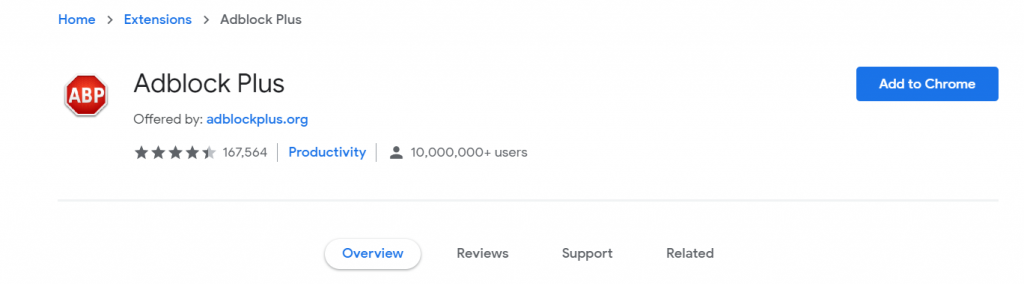
2. Het opzetten van een zwarte lijst. - Als u gebruik maakt van een mainstream browser, zoals Mozilla Firefox of Google Chrome, raden wij u aan een web browser extensie die is het runnen van een zwarte lijst van de websites die ervoor zorgen dat de installatie wordt omgeleid elke keer dat u ze bezoekt. Een dergelijke uitbreiding is “zwarte lijst” voor Google Chome, maar er zijn veel analogen van de uitbreiding voor andere webbrowsers ook.
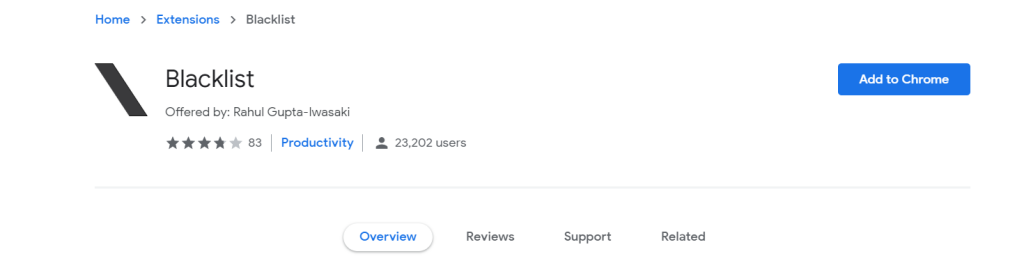
3. Een VPN-verbinding. – Gewoonlijk, sommige browser omleidingen hebben de neiging om u door sites die cookies op uw pc of Mac te installeren. Deze cookies blijven op uw systeem en ze bijhouden van uw online gedrag. Omdat ze zijn toegestaan door uw browser automatisch, je hebt geen manier om te weten dat ze bestaan. Dit is waarom, als je het opzetten van een VPN-verbinding, de cookies niet daadwerkelijk kan track-informatie gekoppeld aan uw IP-adres. En niet alleen dit, maar ook anonieme voor alle websites worden en redirect pagina's die kunnen uw informatie wenst te volgen. Hieronder zie je de beste VPN-diensten voor 2018:
4. (Facultatief) Installeer een Beveiliging Browser - Met een groot percentage van de malware infecteren slachtoffers via webbrowsers, Nu kunt u een webbrowser die speciaal is gemaakt voor de veiligheid. Het gebied van veiligheid is dichter en dichter geworden met beveiliging-specifieke browsers gemaakt door grote cyber-sec bedrijven. Onder, in de gerelateerde verhaal, U kunt beveiligde webbrowsers zien waartussen je kunt kiezen. Deze browsers hebben alle benodigde online bescherming die blokken omleidingen en voert scans van phishing en scam pagina's:
Hoe te stoppen Omleidingen op uw Android Smartphone?
Voor Android-smartphone, er zijn vele apps die kunnen worden geïnstalleerd en die gericht zijn op verbinding te snijden, maar soms, deze apps zijn niet zo effectief. Bijvoorbeeld, Adblock Plus voor Android kan blokkeren van advertenties op uw browser, maar dan moet je bepaalde defneses van onze Android-telefoon uit te schakelen, zoals de mogelijkheid om het te installeren als een third-party app, bijvoorbeeld. Een manier is om uw DNS wijzigen in een ad-blokkerende type DNS dat zal uitgesneden elke willekeurige omleidingen die op uw smartphone worden weergegeven. Onder, je kunt zien hoe je DNS66 kunt gebruiken voor het blokkeren van advertenties en omleidingen op je Android toestel:
Conclusie
Bescherming tegen browser redirects is iets dat is zeer belangrijk en mag niet worden genegeerd als het gaat om uw online beveiliging, want dit is goed om een groot percentage van de virussen die computers in te voeren elke dag. Niet alleen dit, maar redirects kan ook volgen een groot deel van de informatie die u typt online, zoals uw online zoekopdrachten, klikken en zelfs persoonlijke gegevens, als je het typen op sites die onbeveiligd zijn, zoals phishing degenen om die kunnen je uiteindelijk omgeleid. Dit is waarom, Het is het beste om het zekere voor het onzekere en installeer alle veiligheidsmaatregelen, zodat u geen risico's te minimaliseren, omdat een infectie kan op elk moment gebeuren, voor wie dan ook.
- Windows
- Mac OS X
- Google Chrome
- Mozilla Firefox
- Microsoft Edge
- Safari
- Internet Explorer
- Stop Push Pop-ups
Hoe redirect virussen van Windows te verwijderen.
Stap 1: Scannen op Redirect virussen met SpyHunter Anti-Malware Tool



Stap 2: Start uw pc op in de veilige modus





Stap 3: Uninstall Redirect Virussen en bijbehorende software van Windows
Hier is een methode om in een paar eenvoudige stappen die moeten in staat zijn om de meeste programma's te verwijderen. Geen probleem als u Windows 10, 8, 7, Vista of XP, die stappen zal de klus te klaren. Slepen van het programma of de map naar de prullenbak kan een zeer slechte beslissing. Als je dat doet, stukjes van het programma worden achtergelaten, en dat kan leiden tot een instabiel werk van uw PC, fouten met het bestandstype verenigingen en andere onaangename activiteiten. De juiste manier om een programma te krijgen van je computer is deze ook te verwijderen. Om dat te doen:


 Volg de instructies hierboven en u zult succesvol kan verwijderen de meeste programma's.
Volg de instructies hierboven en u zult succesvol kan verwijderen de meeste programma's.
Stap 4: Maak alle registers schoon, Created by Redirect Viruses on Your PC.
De doorgaans gericht registers van Windows-machines zijn de volgende:
- HKEY_LOCAL_MACHINE Software Microsoft Windows CurrentVersion Run
- HKEY_CURRENT_USER Software Microsoft Windows CurrentVersion Run
- HKEY_LOCAL_MACHINE Software Microsoft Windows CurrentVersion RunOnce
- HKEY_CURRENT_USER Software Microsoft Windows CurrentVersion RunOnce
U kunt ze openen door het openen van het Windows-register-editor en met weglating van alle waarden, door Redirect virussen er. Dit kan gebeuren door de stappen onder:


 Tip: Om een virus gecreëerd waarde te vinden, U kunt met de rechtermuisknop op te klikken en klik op "Wijzigen" om te zien welk bestand het is ingesteld om te werken. Als dit het virus bestand locatie, Verwijder de waarde.
Tip: Om een virus gecreëerd waarde te vinden, U kunt met de rechtermuisknop op te klikken en klik op "Wijzigen" om te zien welk bestand het is ingesteld om te werken. Als dit het virus bestand locatie, Verwijder de waarde.
Gids voor het verwijderen van video's voor omleidingsvirussen (Windows).
Verwijder Redirect Viruses van Mac OS X.
Stap 1: Te verwijderen Redirect Virussen en verwijder gerelateerde bestanden en objecten





Uw Mac toont dan een lijst met items die automatisch worden gestart wanneer u zich aanmeldt. Kijk op verdachte apps aan of overeenstemt met Redirect Virussen. Controleer de app die u wilt stoppen automatisch worden uitgevoerd en selecteer vervolgens op de Minus ("-") icoon om het te verbergen.
- Ga naar vinder.
- In de zoekbalk typt u de naam van de app die u wilt verwijderen.
- Boven de zoekbalk veranderen de twee drop down menu's om "System Files" en "Zijn inbegrepen" zodat je alle bestanden in verband met de toepassing kunt zien die u wilt verwijderen. Houd er rekening mee dat sommige van de bestanden kunnen niet worden gerelateerd aan de app, zodat heel voorzichtig welke bestanden u wilt verwijderen.
- Als alle bestanden zijn gerelateerd, houd de ⌘ + A knoppen om ze te selecteren en dan rijden ze naar "Trash".
In het geval u niet kunt verwijderen Redirect Virussen via Stap 1 bovenstaand:
In het geval dat u niet het virus bestanden en objecten in uw Applications of andere plaatsen waar we hierboven hebben laten zien te vinden, kunt u handmatig zoeken voor hen in de bibliotheken van je Mac. Maar voordat je dit doet, Lees de disclaimer hieronder:



U kunt dezelfde procedure herhalen met de volgende andere: Bibliotheek directories:
→ ~ / Library / LaunchAgents
/Library / LaunchDaemons
Tip: ~ Er is met opzet, omdat het leidt tot meer LaunchAgents.
Stap 2: Scan op en verwijder Redirect Viruss-bestanden van uw Mac
Als u worden geconfronteerd met problemen op je Mac als gevolg van ongewenste scripts en programma's zoals Redirect Virussen, de aanbevolen manier van het elimineren van de dreiging is met behulp van een anti-malware programma. SpyHunter voor Mac biedt geavanceerde beveiligingsfuncties samen met andere modules die de beveiliging van uw Mac verbeteren en in de toekomst beschermen.
Gids voor het verwijderen van video's voor omleidingsvirussen (Mac)
Verwijder Redirect Viruses uit Google Chrome.
Stap 1: Start Google Chrome en open het drop-menu

Stap 2: Beweeg de cursor over "Gereedschap" en vervolgens het uitgebreide menu kiest "Extensions"

Stap 3: Van de geopende "Extensions" menu vinden de ongewenste uitbreiding en klik op de "Verwijderen" knop.

Stap 4: Nadat de extensie wordt verwijderd, Google Chrome opnieuw starten door het sluiten van de rode "X" knop aan de rechter bovenhoek en opnieuw starten.
Verwijder Redirect Viruses van Mozilla Firefox.
Stap 1: Start Mozilla Firefox. Open het menu venster:

Stap 2: Selecteer "Add-ons" symbool uit het menu.

Stap 3: Selecteer de ongewenste uitbreiding en klik op "Verwijderen"

Stap 4: Nadat de extensie wordt verwijderd, herstart Mozilla Firefox door het sluiten van de rode "X" knop aan de rechter bovenhoek en opnieuw starten.
Verwijder Redirect Viruses van Microsoft Edge.
Stap 1: Start Edge-browser.
Stap 2: Open het drop-menu door op het pictogram in de rechterbovenhoek te klikken.

Stap 3: Uit het drop menu selecteren "Extensions".

Stap 4: Kies de vermoedelijke kwaadaardige extensie die u wilt verwijderen en klik vervolgens op het tandwielpictogram.

Stap 5: Verwijder de kwaadaardige extensie door naar beneden te scrollen en vervolgens op Verwijderen te klikken.

Verwijder Redirect Viruses uit Safari
Stap 1: Start de Safari-app.
Stap 2: Na uw muis cursor naar de bovenkant van het scherm, klik op de Safari-tekst om het vervolgkeuzemenu te openen.
Stap 3: Vanuit het menu, Klik op "Voorkeuren".

Stap 4: Nadien, selecteer het tabblad 'Extensies'.

Stap 5: Klik eenmaal op de extensie die u wilt verwijderen.
Stap 6: Klik op 'Verwijderen'.

Een pop-up venster waarin wordt gevraagd om een bevestiging te verwijderen de verlenging. Kiezen 'Uninstall' opnieuw, en het Redirect virussen wordt verwijderd.
Elimineer omleidingsvirussen uit Internet Explorer.
Stap 1: Start Internet Explorer.
Stap 2: Klik op het tandwielpictogram met het label 'Extra' om het vervolgkeuzemenu te openen en selecteer 'Invoegtoepassingen beheren'

Stap 3: In het venster 'Invoegtoepassingen beheren'.

Stap 4: Selecteer de extensie die u wilt verwijderen en klik vervolgens op 'Uitschakelen'. Een pop-up venster zal verschijnen om u te informeren dat u op het punt om de geselecteerde extensie uit te schakelen zijn, en wat meer add-ons kan net zo goed worden uitgeschakeld. Laat alle vakjes aangevinkt, en klik op 'Uitschakelen'.

Stap 5: Nadat de ongewenste uitbreiding is verwijderd, herstart Internet Explorer door het te sluiten via de rode 'X'-knop in de rechterbovenhoek en start het opnieuw.
Verwijder pushmeldingen uit uw browsers
Schakel pushmeldingen van Google Chrome uit
Om pushberichten uit de Google Chrome-browser uit te schakelen, volgt u de onderstaande stappen:
Stap 1: Ga naar Instellingen in Chrome.

Stap 2: In Instellingen, selecteer “Geavanceerde instellingen":

Stap 3: Klik "Inhoudsinstellingen":

Stap 4: Open "meldingen":

Stap 5: Klik op de drie stippen en kies Blokkeren, Bewerken of opties verwijderen:

Verwijder pushmeldingen in Firefox
Stap 1: Ga naar Firefox-opties.

Stap 2: Ga naar Instellingen", typ "meldingen" in de zoekbalk en klik op "Instellingen":

Stap 3: Klik op "Verwijderen" op een site waarvan u de meldingen wilt verwijderen en klik op "Wijzigingen opslaan"

Stop pushmeldingen op Opera
Stap 1: In opera, pers ALT + P om naar Instellingen te gaan.

Stap 2: In Zoeken instellen, typ "Inhoud" om naar Inhoudsinstellingen te gaan.

Stap 3: Open Meldingen:

Stap 4: Doe hetzelfde als met Google Chrome (hieronder uitgelegd):

Elimineer pushmeldingen op Safari
Stap 1: Open Safari-voorkeuren.

Stap 2: Kies het domein waar u graag push-pop-ups naartoe wilt en verander naar "Ontkennen" van "Toestaan".
Redirect Viruses-FAQ
What Is Redirect Viruses?
De Redirect Viruss-bedreiging is adware of browser redirect virus.
Het kan uw computer aanzienlijk vertragen en advertenties weergeven. Het belangrijkste idee is dat uw informatie waarschijnlijk wordt gestolen of dat er meer advertenties op uw apparaat verschijnen.
De makers van dergelijke ongewenste apps werken met pay-per-click-schema's om ervoor te zorgen dat uw computer risicovolle of verschillende soorten websites bezoekt waarmee ze geld kunnen genereren. Dit is de reden waarom het ze niet eens kan schelen welke soorten websites in de advertenties worden weergegeven. Dit maakt hun ongewenste software indirect riskant voor uw besturingssysteem.
What Are the Symptoms of Redirect Viruses?
Er zijn verschillende symptomen waar u op moet letten wanneer deze specifieke dreiging en ook ongewenste apps in het algemeen actief zijn:
Symptoom #1: Uw computer kan traag worden en over het algemeen slechte prestaties leveren.
Symptoom #2: Je hebt werkbalken, add-ons of extensies in uw webbrowsers die u zich niet kunt herinneren.
Symptoom #3: Je ziet alle soorten advertenties, zoals door advertenties ondersteunde zoekresultaten, pop-ups en omleidingen om willekeurig te verschijnen.
Symptoom #4: Je ziet geïnstalleerde apps automatisch op je Mac draaien en je herinnert je niet meer dat je ze hebt geïnstalleerd.
Symptoom #5: U ziet verdachte processen in uw Taakbeheer.
Als u een of meer van deze symptomen ziet, dan raden beveiligingsexperts aan om je computer te controleren op virussen.
Welke soorten ongewenste programma's zijn er?
Volgens de meeste malware-onderzoekers en cyberbeveiligingsexperts, de bedreigingen die momenteel van invloed kunnen zijn op uw apparaat kunnen zijn frauduleuze antivirussoftware, adware, browser hijackers, clickers, nep-optimizers en alle vormen van PUP's.
Wat te doen als ik een "virus" zoals Redirect Virussen?
Met een paar simpele handelingen. Eerst en vooral, het is absoluut noodzakelijk dat u deze stappen volgt:
Stap 1: Zoek een veilige computer en verbind het met een ander netwerk, niet degene waarin je Mac is geïnfecteerd.
Stap 2: Verander al uw wachtwoorden, beginnend met uw e-mailwachtwoorden.
Stap 3: in staat stellen twee-factor authenticatie ter bescherming van uw belangrijke accounts.
Stap 4: Bel uw bank naar uw creditcardgegevens wijzigen (geheime code, etc.) als je je creditcard hebt bewaard voor online winkelen of online activiteiten hebt gedaan met je kaart.
Stap 5: Zorg ervoor dat bel uw ISP (Internetprovider of provider) en hen vragen om uw IP-adres te wijzigen.
Stap 6: Verander jouw Wifi wachtwoord.
Stap 7: (Facultatief): Zorg ervoor dat u alle apparaten die op uw netwerk zijn aangesloten op virussen scant en herhaal deze stappen als ze worden getroffen.
Stap 8: Installeer anti-malware software met realtime bescherming op elk apparaat dat u heeft.
Stap 9: Probeer geen software te downloaden van sites waar u niets van af weet en blijf er vanaf websites met een lage reputatie in het algemeen.
Als u deze aanbevelingen opvolgt, uw netwerk en alle apparaten zullen aanzienlijk veiliger worden tegen alle bedreigingen of informatie-invasieve software en ook in de toekomst virusvrij en beschermd zijn.
How Does Redirect Viruses Work?
Eenmaal geïnstalleerd, Redirect Viruses can data verzamelen gebruik trackers. Deze gegevens gaan over uw surfgedrag op internet, zoals de websites die u bezoekt en de zoektermen die u gebruikt. Vervolgens wordt het gebruikt om u te targeten met advertenties of om uw gegevens aan derden te verkopen.
Redirect Viruses can also andere schadelijke software naar uw computer downloaden, zoals virussen en spyware, die kunnen worden gebruikt om uw persoonlijke gegevens te stelen en risicovolle advertenties weer te geven, die kunnen doorverwijzen naar virussites of oplichting.
Is Redirect Viruses Malware?
De waarheid is dat PUP's (adware, browser hijackers) zijn geen virussen, maar kan net zo gevaarlijk zijn omdat ze u mogelijk laten zien en omleiden naar malwarewebsites en oplichtingspagina's.
Veel beveiligingsexperts classificeren potentieel ongewenste programma's als malware. Dit komt door de ongewenste effecten die PUP's kunnen veroorzaken, zoals het weergeven van opdringerige advertenties en het verzamelen van gebruikersgegevens zonder medeweten of toestemming van de gebruiker.
Over het onderzoek naar omleidingsvirussen
De inhoud die we publiceren op SensorsTechForum.com, deze handleiding voor het verwijderen van doorverwijzingsvirussen is inbegrepen, is het resultaat van uitgebreid onderzoek, hard werken en de toewijding van ons team om u te helpen de specifieke, adware-gerelateerd probleem, en herstel uw browser en computersysteem.
Hoe hebben we het onderzoek naar omleidingsvirussen uitgevoerd?
Houd er rekening mee dat ons onderzoek is gebaseerd op onafhankelijk onderzoek. We hebben contact met onafhankelijke beveiligingsonderzoekers, waardoor we dagelijks updates ontvangen over de nieuwste malware, adware, en definities van browserkapers.
Bovendien, the research behind the Redirect Viruses threat is backed with VirusTotal.
Om deze online dreiging beter te begrijpen, raadpleeg de volgende artikelen die deskundige details bieden:.